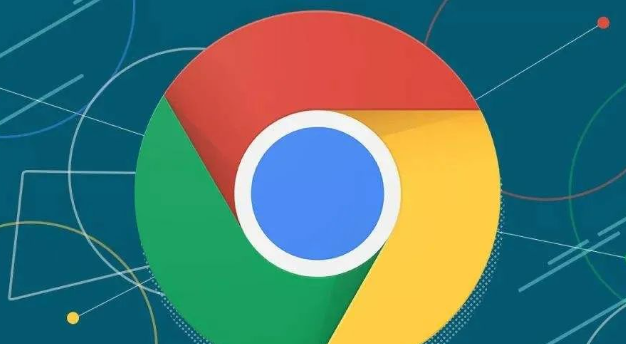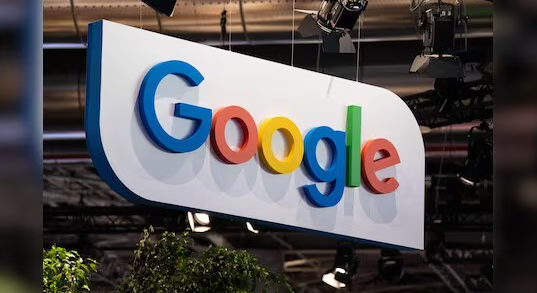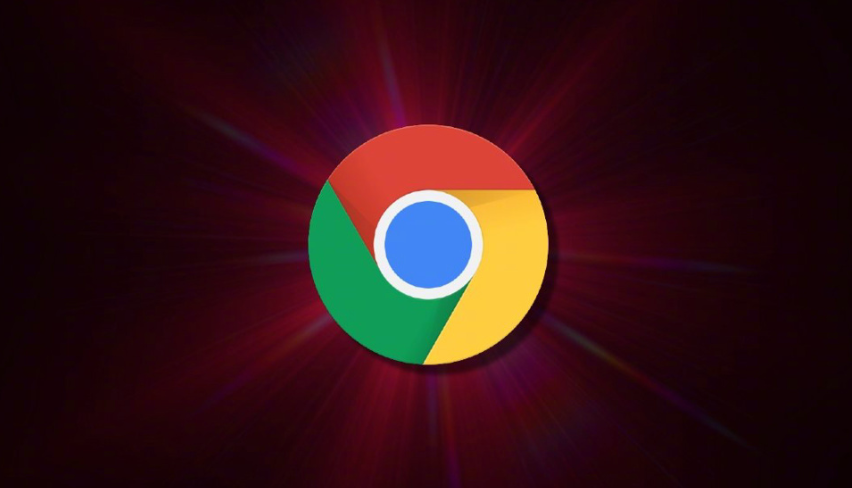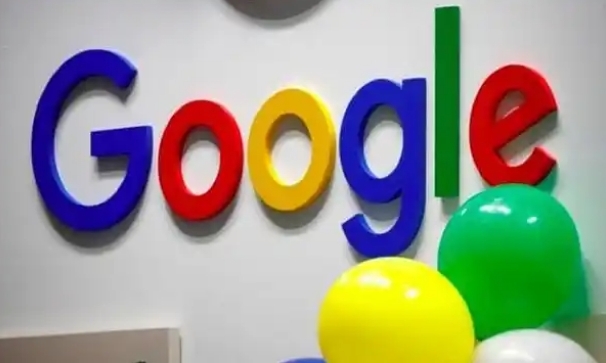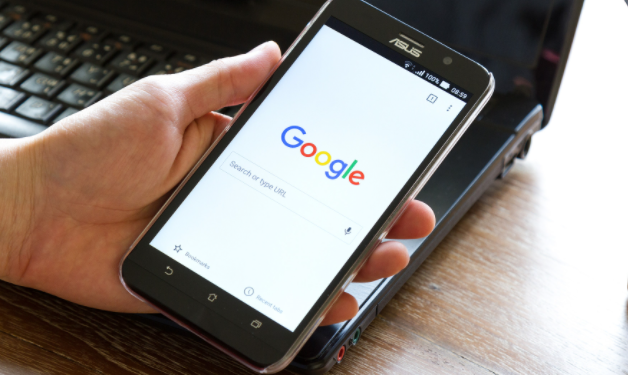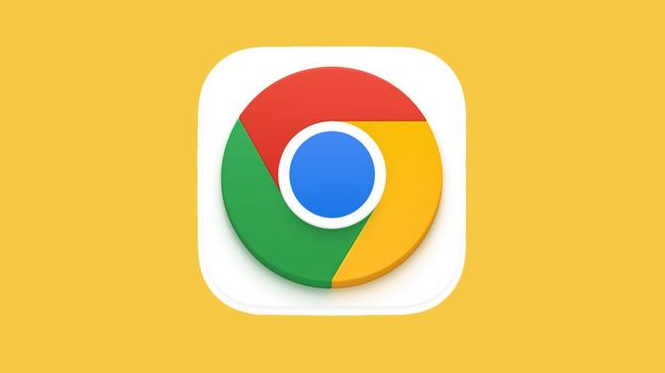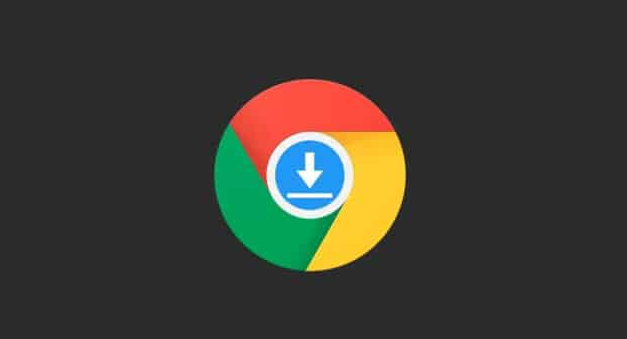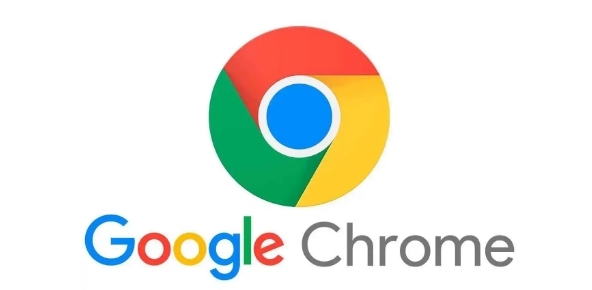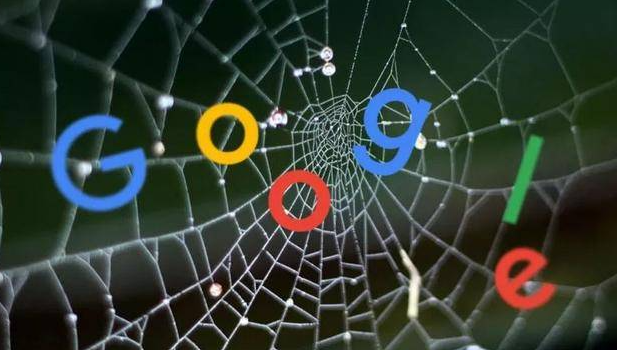教程详情
Chrome浏览器是全球最受欢迎的网络浏览器之一,它的便捷性和多功能性使其成为许多用户的首选。其中一个常见需求是将网页保存到桌面,以便快速访问。本文将详细介绍几种方法来实现这一目标。

一、使用书签功能
1.打开Chrome浏览器:启动您的Chrome浏览器并导航至您希望保存的网页。
2.添加书签到书签栏:点击浏览器右上角的星形图标(书签管理),然后选择“将此页添加到书签”。在弹出的对话框中,您可以编辑书签名称,确保其易于识别。点击“完成”后,该书签将出现在书签栏中。
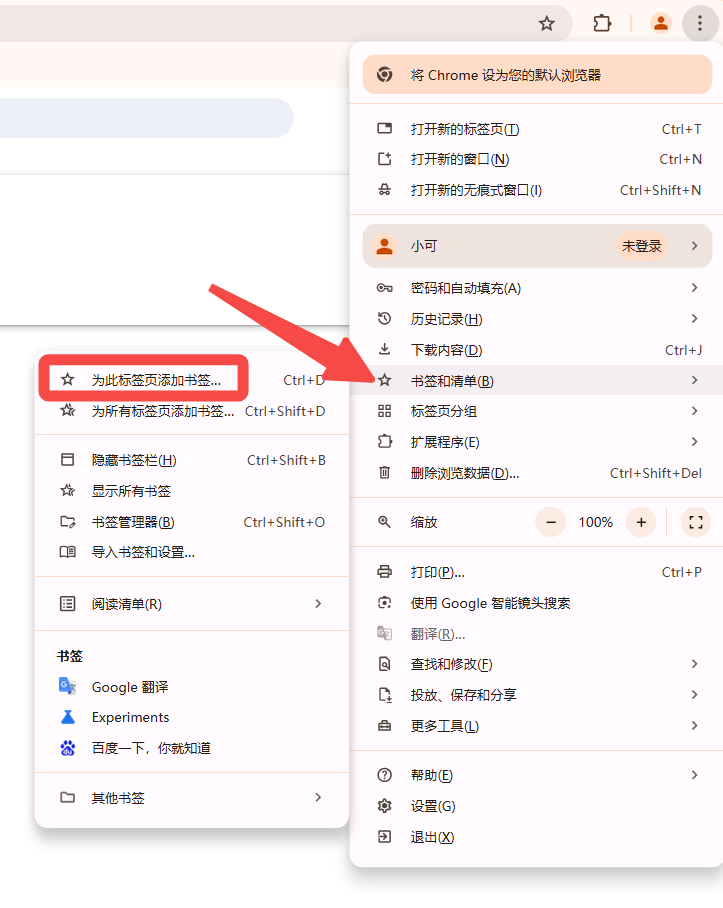
3.将书签拖动到桌面:找到书签栏中的新书签,用鼠标左键按住它不放,然后将其拖动到桌面上。松开鼠标按钮后,该书签即会以快捷方式的形式出现在桌面上。现在,只需双击桌面上的快捷方式即可快速打开该网页。
4.优点:这种方法简单直接,不需要额外的设置或安装任何插件。同时,由于书签与浏览器同步,因此即使更换设备也能轻松恢复这些快捷方式。
5.缺点:如果书签栏中已有大量书签,可能会显得有些拥挤,不太适合整理和管理大量网页快捷方式的用户。
二、使用右键菜单创建快捷方式
1.打开Chrome浏览器:启动Chrome浏览器,并导航至您想要保存为桌面快捷方式的网页。
2.使用右键菜单:在当前网页上点击鼠标右键,选择“创建快捷方式”。这将立即在您的桌面上创建一个指向该网页的快捷方式图标。
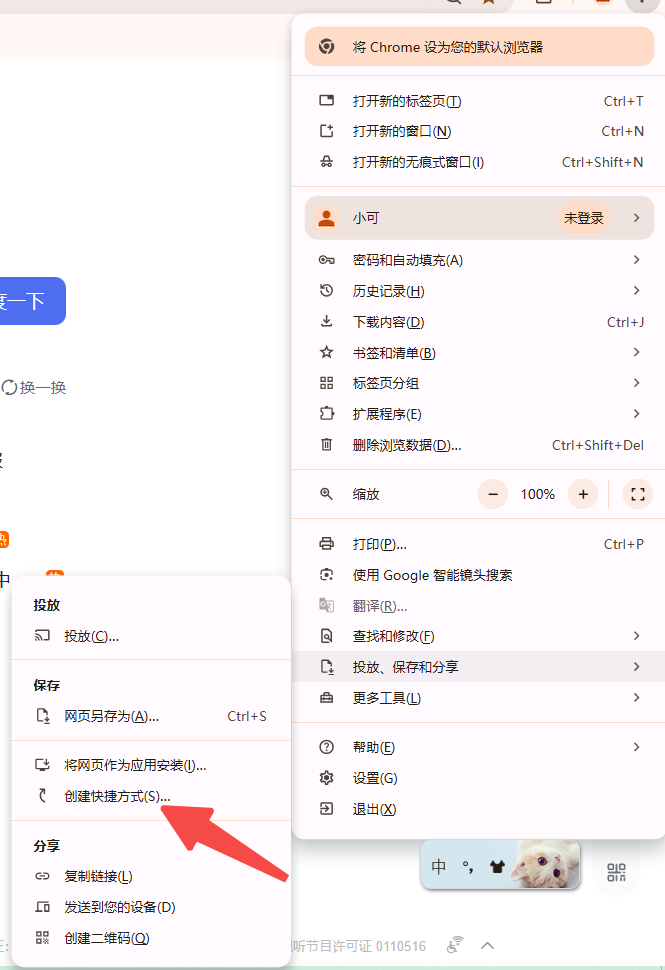
3.优点:这种方法非常快速且方便,特别适合那些只需要偶尔保存几个特定网页的用户。
4.缺点:对于需要频繁整理桌面或不希望桌面上有太多图标的用户来说,这可能不是最佳选择。
三、使用扩展程序
1.安装扩展程序:访问Chrome Web Store(Chrome网上应用店),搜索并安装一个名为“Create Shortcut”的扩展程序。这个扩展程序允许您轻松地从浏览器内部创建网页的桌面快捷方式。
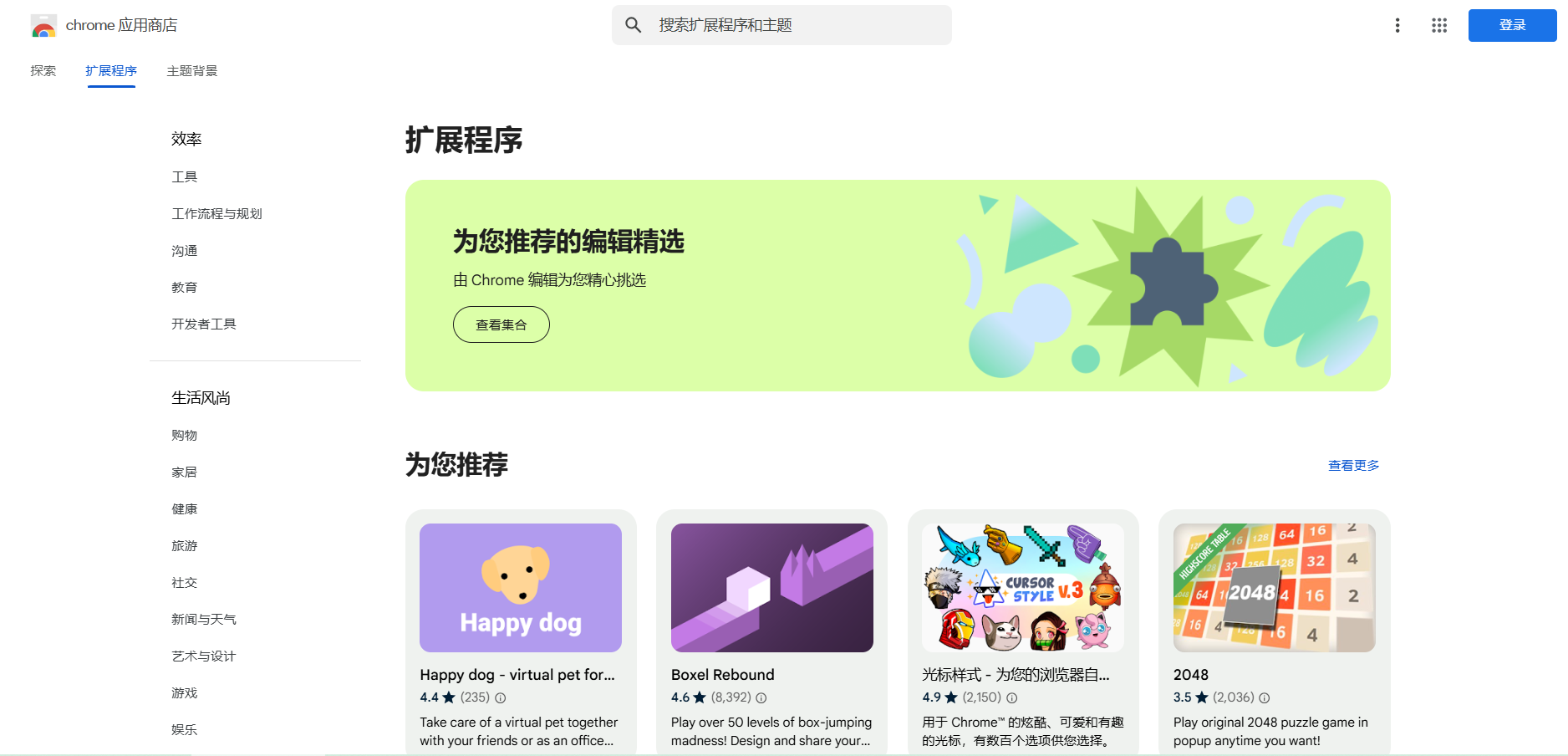
2.创建快捷方式:安装完成后,点击工具栏上的扩展图标,按照提示操作即可轻松创建网页的桌面快捷方式。
3.优点:这种方法提供了更多的自定义选项,比如可以为快捷方式命名、选择不同的图标等。此外,它还支持批量创建快捷方式,非常适合需要管理大量网页快捷方式的用户。
4.缺点:需要额外安装第三方扩展程序,可能会对一些用户造成不便。此外,过多的扩展程序也可能影响浏览器的性能和稳定性。
四、总结
通过上述三种方法,用户可以根据个人喜好和使用习惯来选择最适合自己的方式将网页保存到桌面。无论是简单的书签拖拽法、快速的右键菜单法还是功能强大的扩展程序法,都能帮助用户轻松实现这一需求。希望这篇教程能够帮助您更加高效地使用Chrome浏览器管理您的网页快捷方式。